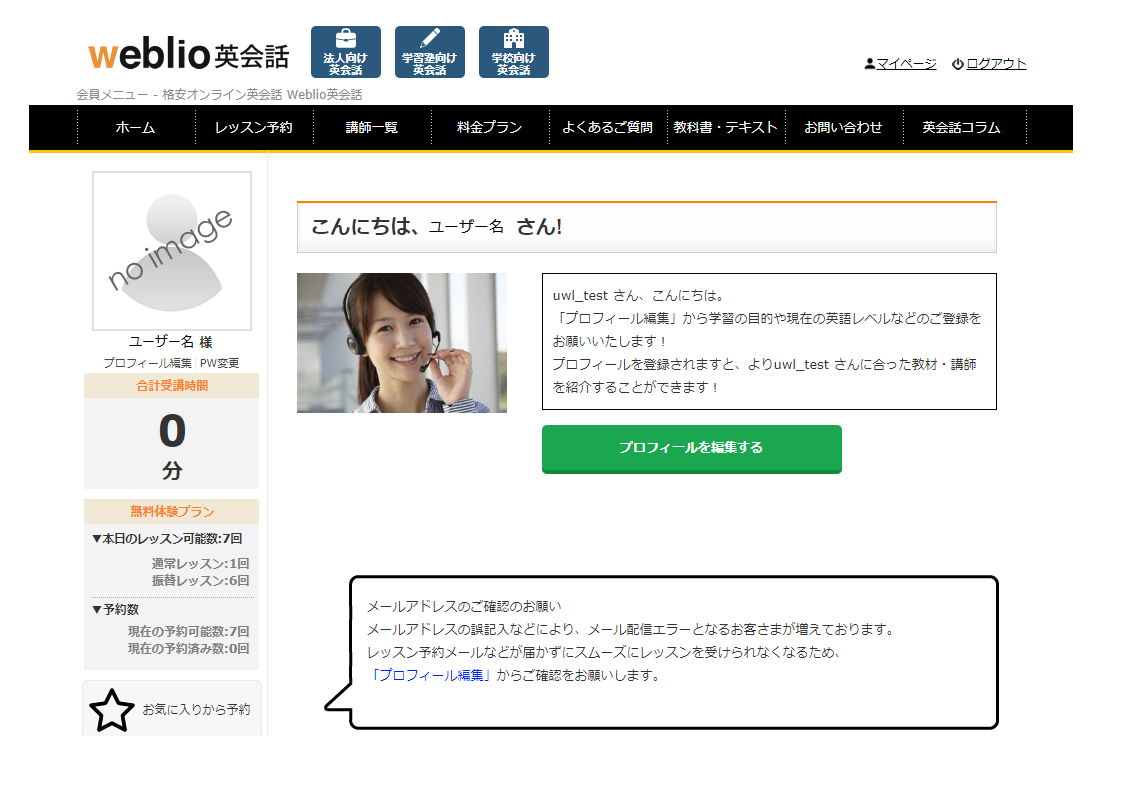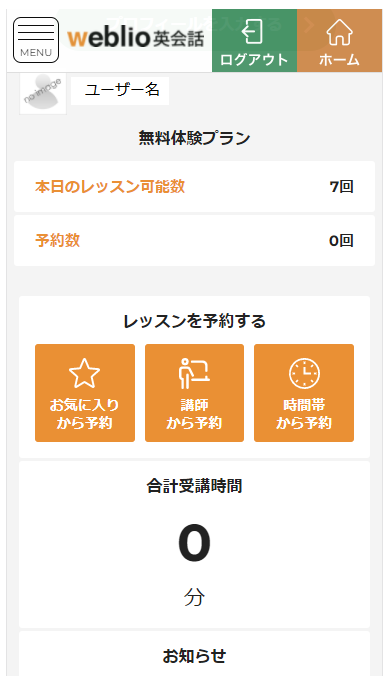※(2020年11月18日8時追記)本現象について復旧しております。
お客様各位
平素よりweblio英会話をご利用いただき、誠にありがとうございます。
11月17日15時現在、フィリピンのインターネットプロバイダである
Converge社に接続トラブルが発生しており、
一部講師がインターネットに接続ができない状態が発生しております。
お手数をおかけいたしますが、「レッスン中の接続がスムーズに出来ない」場合や、
「レッスン開始時間から5分過ぎても講師が表示されない」場合は、
下記の手順にてレッスン振替のお手続きをお願いいたします。
1)「レッスン確認・報告」ページを開く
2)トラブルを報告するレッスンの日時をクリックしてレッスン詳細ページを開く
3)状況に応じて「トラブル報告」「講師スキップ報告」のどちらかのボタンをクリックする
「トラブル報告」「講師スキップ報告」は、
レッスン開始時間5分後~終了時間までの間に実施可能です。
(※正常にレッスン受講完了した際の完了報告とは違うためお気をつけください。)
ご利用のみなさまには、ご不便お掛けいたしますこと誠にお詫び申し上げます。
今後ともweblio英会話を宜しくお願いいたします。